So exportieren Sie Kontakte aus Google Mail
Veröffentlicht: 2023-02-22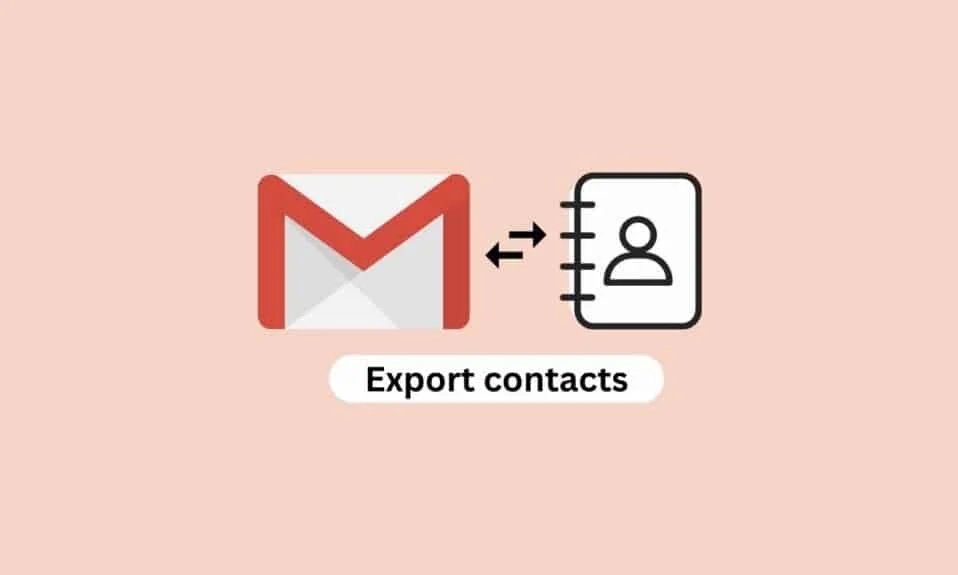
Das Exportieren von Kontakten aus Ihrem Google Mail-Konto ist ein wichtiges Tool für Unternehmen und Einzelpersonen, die häufig eine große Anzahl von Kontakten im Auge behalten müssen. Mit der Funktion „Kontakte exportieren“ von Gmail können Sie ganz einfach alle Ihre Kontakte aus Ihrem Gmail-Adressbuch exportieren und in einem Format Ihrer Wahl speichern. Mit Google Mail können Sie Kontakte sowohl im CSV- als auch im vCard-Format exportieren, sodass Sie Ihre Kontakte ganz einfach in andere Anwendungen oder Dienste übertragen können. Das Exportieren von Kontakten aus Google Mail kann Ihnen dabei helfen, Ihre Kontakte zu organisieren und auf dem neuesten Stand zu halten, sodass Sie keine Gelegenheit verpassen, sich mit jemandem zu verbinden. Mit der Funktion „Kontakte exportieren“ können Sie Ihre Kontakte ganz einfach auf Ihrem Computer oder anderen Geräten speichern und so sicherstellen, dass Ihre Kontaktinformationen immer sofort verfügbar sind. Wenn Sie nicht wissen, wie Sie Kontakte aus Google Mail auf Ihren PC exportieren, hilft Ihnen diese Anleitung dabei. Sie erfahren auch, wie Sie Kontakte von Google herunterladen. Lesen Sie weiter, um E-Mail-Adressen aus Gmail zu exportieren.
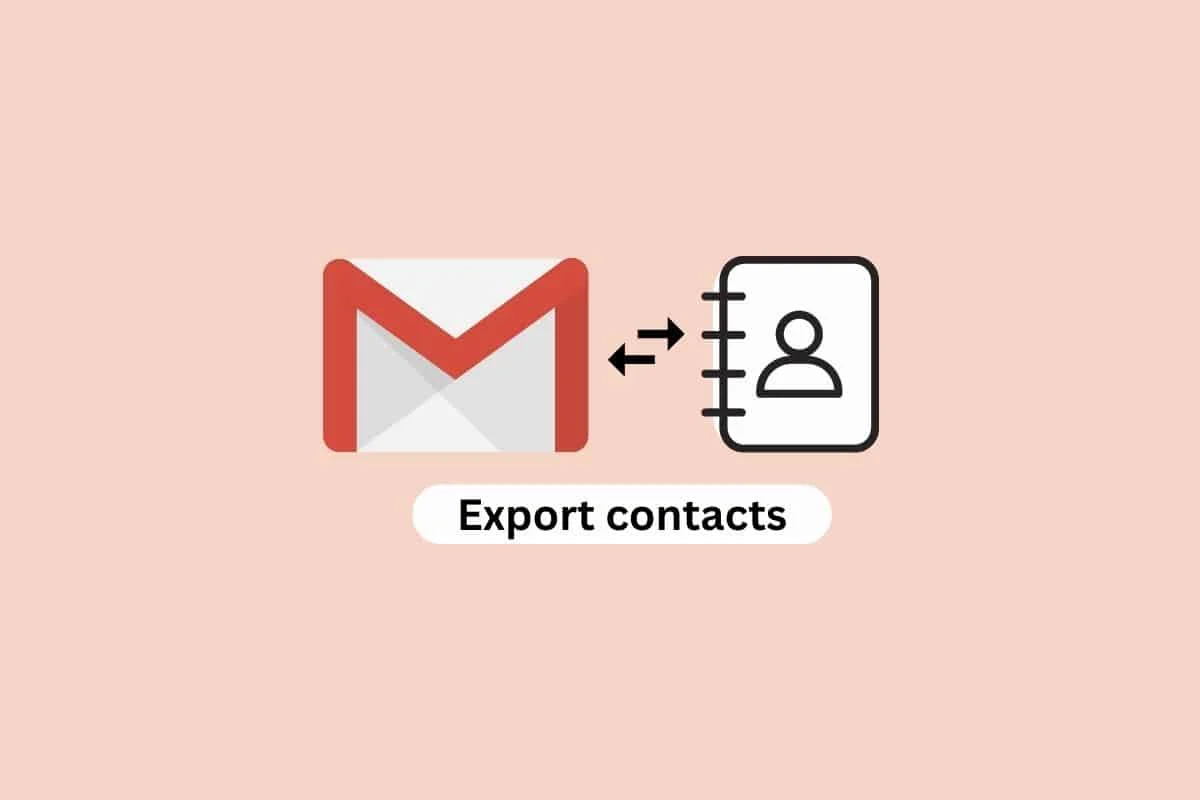
So exportieren Sie Kontakte aus Google Mail
In diesem Artikel haben wir ausführlich gezeigt, wie Sie Kontakte von Google herunterladen, Gmail-Kontakte nach Outlook exportieren und vieles mehr.
Wo werden meine Telefonkontakte gespeichert?
Wenn Sie darüber nachdenken, ist es erstaunlich, dass unsere Telefone alle unsere Kontakte an einem Ort speichern können. Wir müssen kein sperriges Adressbuch mehr mit uns herumschleppen oder uns alle Telefonnummern unserer Freunde merken. Stattdessen öffnen wir einfach unsere Kontaktliste und suchen nach der Person, die wir anrufen möchten. Aber haben Sie sich jemals gefragt, wo Ihre Telefonkontakte tatsächlich gespeichert sind? Die Antwort ist etwas kompliziert, da sie vom verwendeten Gerät und Betriebssystem abhängt.
- Bei Apple-Geräten werden Kontakte in der Kontakte-App auf Ihrem iPhone oder iPad gespeichert. Diese App ist mit Ihrem iCloud-Konto verbunden, das alle Informationen Ihrer Kontakte in der Cloud speichert. Auf diese Weise werden Ihre Kontakte sicher gespeichert und können von jedem Gerät abgerufen werden, das mit Ihrem iCloud-Konto verbunden ist.
- Wenn Sie ein Android-Gerät verwenden, werden Kontakte in der Kontakte-App gespeichert. Diese App ist mit Ihrem Google-Konto verbunden, wodurch alle Informationen Ihrer Kontakte in der Cloud gespeichert werden. Auf diese Weise sind Ihre Kontakte immer aktuell und können von jedem Gerät abgerufen werden, das mit Ihrem Google-Konto verbunden ist.
- Es ist auch möglich, Kontakte auf der Speicherkarte Ihres Geräts zu speichern. Dies ist eine großartige Option, wenn Sie Ihre Kontakte sicher aufbewahren und nicht in der Cloud speichern möchten. Wenn Sie jedoch das Telefon wechseln, müssen Sie die Kontakte von der Speicherkarte des alten Telefons auf das neue übertragen.
Jetzt wissen Sie also, wo Ihre Telefonkontakte gespeichert sind. Ob sie in der Cloud oder auf der Speicherkarte Ihres Geräts gespeichert sind, alle Informationen Ihrer Kontakte sind sicher und können bei Bedarf einfach abgerufen werden.
Warum möchten Sie Kontakte aus Google Mail exportieren?
Google Mail ist einer der beliebtesten E-Mail-Dienste, die heute verfügbar sind. Es bietet eine Reihe von Funktionen und Vorteilen, darunter einfachen Zugriff auf Kontakte, Kalender und mehr. Es kann jedoch vorkommen, dass Sie Ihre Kontakte aus Google Mail exportieren und an einem anderen Ort speichern müssen. Das Exportieren von Kontakten aus Google Mail ist aus vielen Gründen wichtig. Sie werden auch erfahren, wie Sie Gmail-Kontakte nach Outlook exportieren und wie Sie Outlook-Kontakte nach Gmail exportieren, aber lassen Sie uns zuerst den Grund wissen.
- Erstens ermöglicht es Ihnen , Ihre Kontakte zu sichern, falls etwas mit Ihrem Gmail-Konto passiert . Wenn Ihr Konto gehackt oder gelöscht wird, können Ihre Kontakte für immer verloren sein. Das Exportieren Ihrer Kontakte an einen anderen Ort stellt sicher, dass Sie sie nicht verlieren.
- Durch das Exportieren von Kontakten aus Google Mail können Sie auch zu einem anderen E-Mail-Anbieter wechseln . Wenn Sie sich entscheiden, von Gmail zu einem anderen E-Mail-Anbieter wie Outlook oder Yahoo zu wechseln, müssen Sie Ihre Kontakte aus Gmail exportieren und in den neuen Anbieter importieren. Dadurch wird sichergestellt, dass Ihre Kontakte weiterhin zugänglich sind und Sie nicht bei Null anfangen müssen.
- Schließlich ermöglicht Ihnen der Export von Kontakten aus Google Mail, sie zu organisieren . Sie können Ihre Kontakte in eine Tabelle exportieren, wo Sie sie nach Belieben sortieren und organisieren können. Dies erleichtert das Auffinden der benötigten Kontakte, wenn Sie sie benötigen.
Lesen Sie auch: So löschen Sie E-Mail-Adressen aus Gmail Autofill auf Android
Schritte zum Exportieren von Kontakten aus Google Mail
Das Exportieren von Kontakten aus Google Mail ist eine nützliche Möglichkeit, Ihre Kontakte zu speichern und zu sichern, falls etwas mit Ihrem Google Mail-Konto passiert. Es ist auch eine großartige Möglichkeit, Ihre Kontakte auf einen anderen E-Mail-Dienst oder ein anderes Gerät zu übertragen, wenn Sie zu einem neuen wechseln. Der Vorgang ist relativ einfach und es sind nur wenige Schritte erforderlich, um Kontakte von Google herunterzuladen und in eine Datei zur sicheren Aufbewahrung zu speichern. Befolgen Sie diese Schritte, um E-Mail-Adressen aus Gmail zu exportieren.
1. Melden Sie sich bei Ihrem Google-E-Mail-Konto an und klicken Sie auf das Google App- Symbol in der oberen rechten Ecke.
2. Klicken Sie nun auf die Option Google Kontakte .
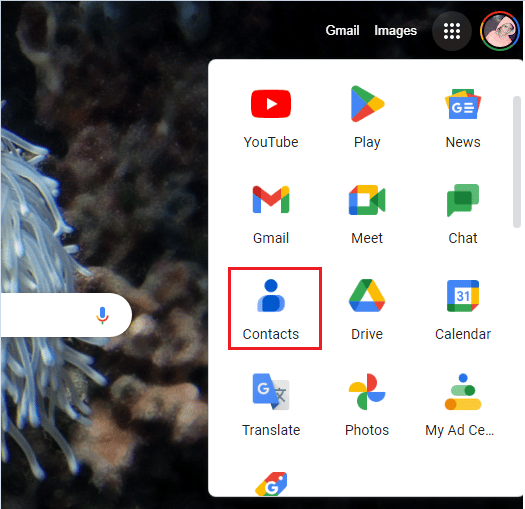
3. Wählen Sie im nächsten Bildschirm Alle Kontakte aus.
Hinweis: Sie können den Kontakt sogar einzeln auswählen, wenn Sie nicht Alle Kontakte auswählen möchten.
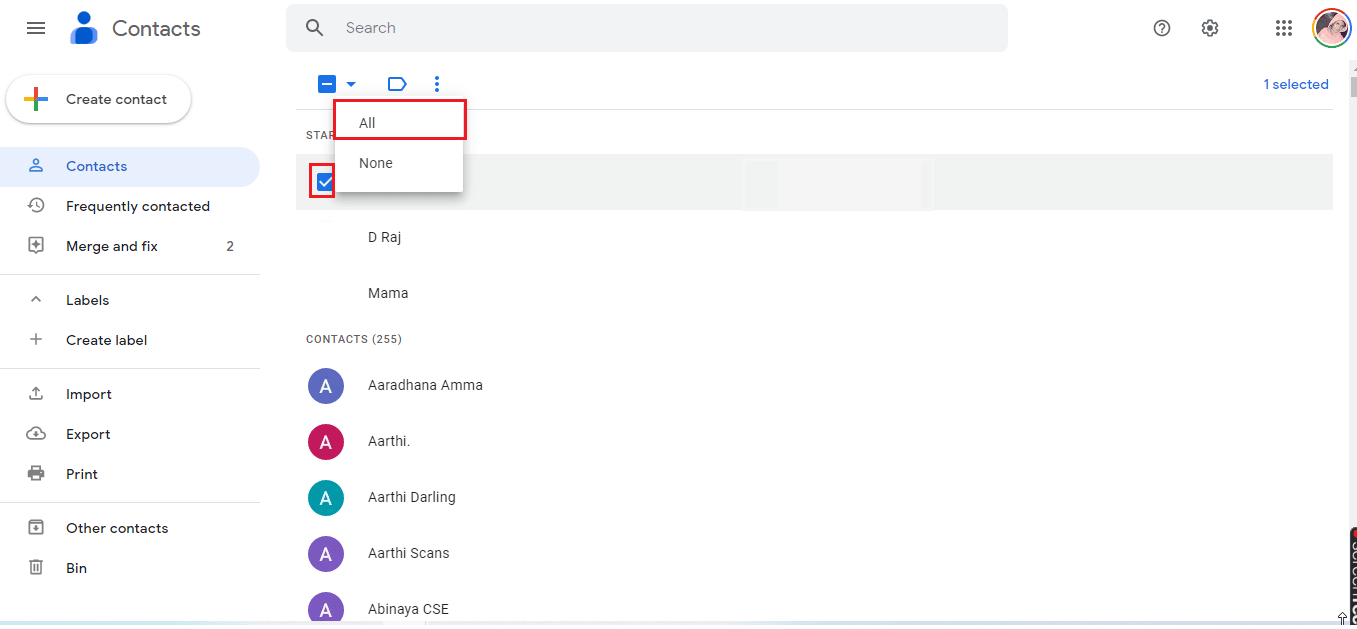
4. Klicken Sie auf das Symbol mit den drei Punkten in Ihrem Kontakteordner und wählen Sie die Option „Exportieren“ wie abgebildet.
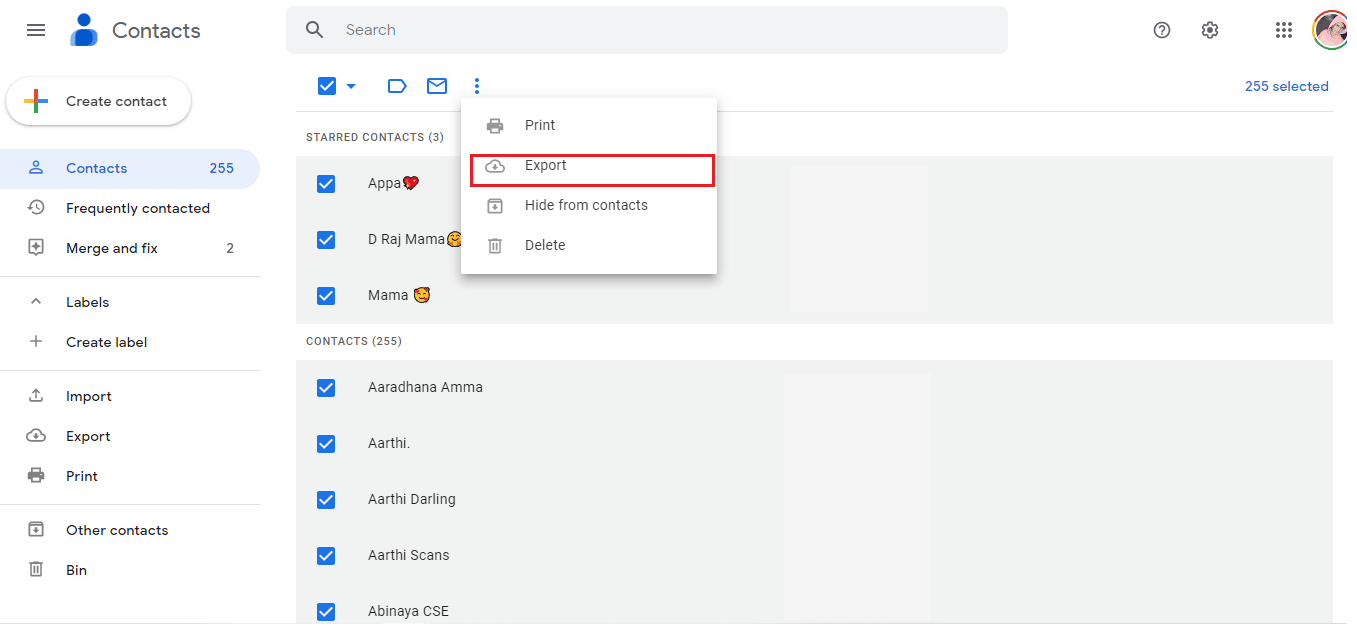
5. Klicken Sie im nächsten Popup-Fenster Kontakte exportieren auf Ausgewählte Kontakte oder bestimmte Kontakte und wählen Sie GOOGLE CSV.
Hinweis: Google CSV: Dieses Format ist eine Standardmethode für den Datenaustausch zwischen verschiedenen Anwendungen und eignet sich daher perfekt zum Übertragen von Kontaktinformationen von einer Plattform auf eine andere. Outlook CSV: Dies erleichtert Ihnen das schnelle Erstellen von Kontaktlisten für E-Mail-Kampagnen oder zum Teilen. vCard-Datei: vCard ist ein Dateiformat für digitale Visitenkarten, das zum Speichern von Kontaktinformationen verwendet wird.
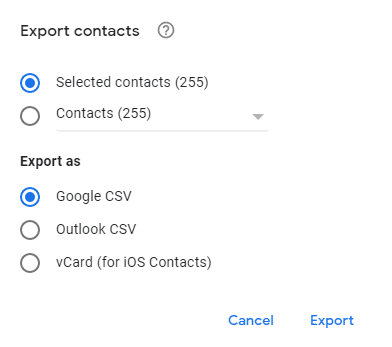
6. Klicken Sie abschließend auf die Schaltfläche Exportieren , um die Kontakte zu übertragen. Nun beginnt der Download automatisch.
So können Sie also Kontakte von Google herunterladen.
Lesen Sie auch: Wie konvertiere ich eine Excel-Datei (.xls) in eine vCard-Datei (.vcf)?
So exportieren Sie Google Mail-Kontakte nach Outlook
Wenn Sie von Gmail zu Outlook wechseln, müssen Sie sicherstellen, dass alle Ihre Kontakte übertragen wurden. Die Schritte zum Exportieren von Google Mail-Kontakten nach Outlook sind ein einfacher Vorgang, wie unten beschrieben.
1. Gehen Sie zu Ihrem Gmail-Konto und gehen Sie wie zuvor zu den Gmail-Kontakten .
2. Wählen Sie nun alle Kontakte (oder benötigte Kontakte) aus und klicken Sie auf Mehr gefolgt von Exportieren.
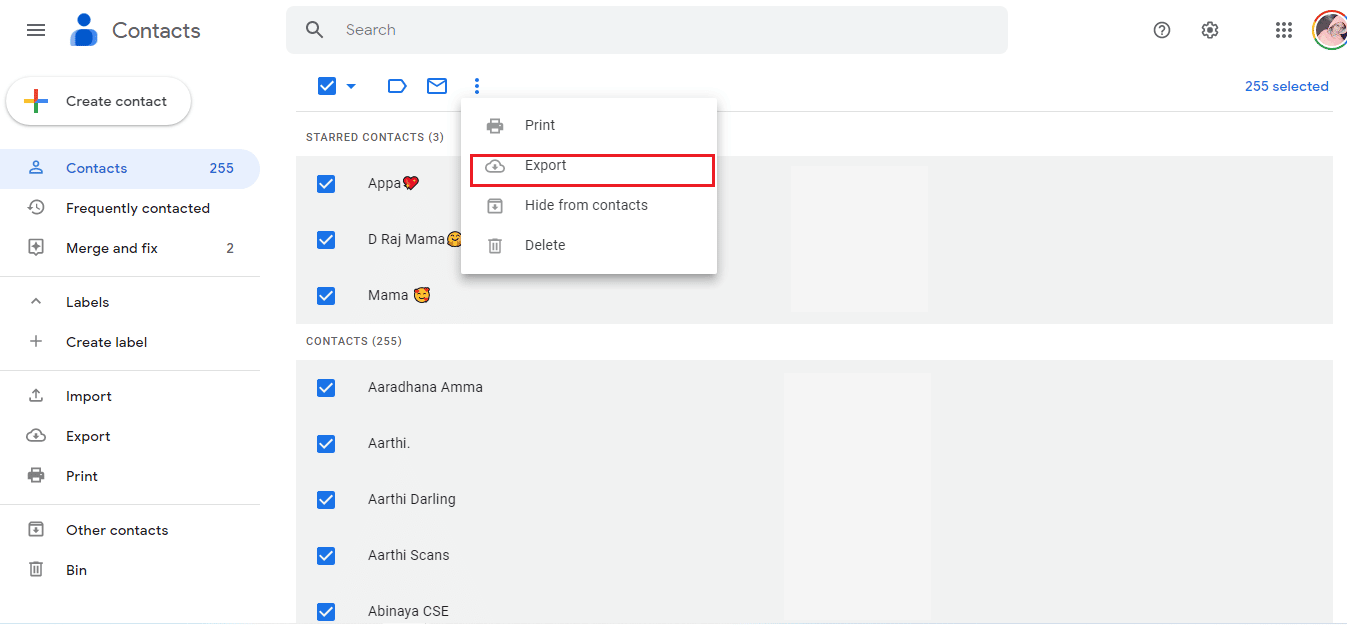
3. Klicken Sie dann auf Outlook CSV und klicken Sie auf Exportieren .
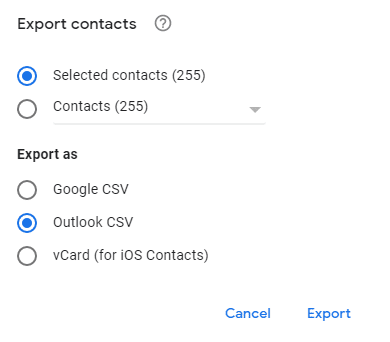
4. Um nun Kontakte zu importieren, öffnen Sie Outlook und navigieren Sie zu Datei gefolgt von Öffnen & Exportieren .
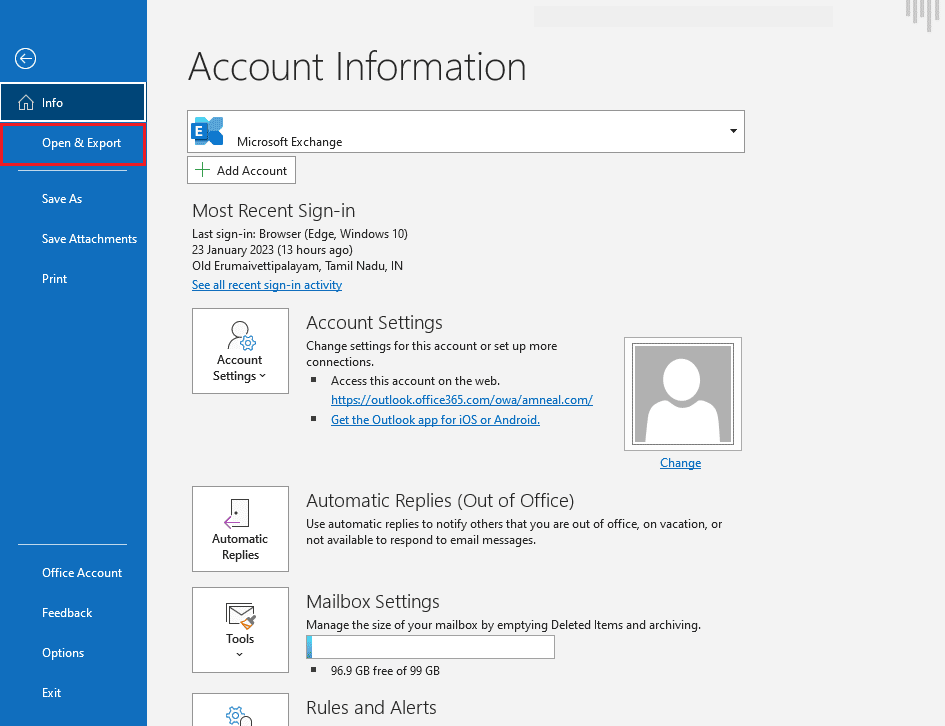

5. Klicken Sie nun auf die Option Import/Export .
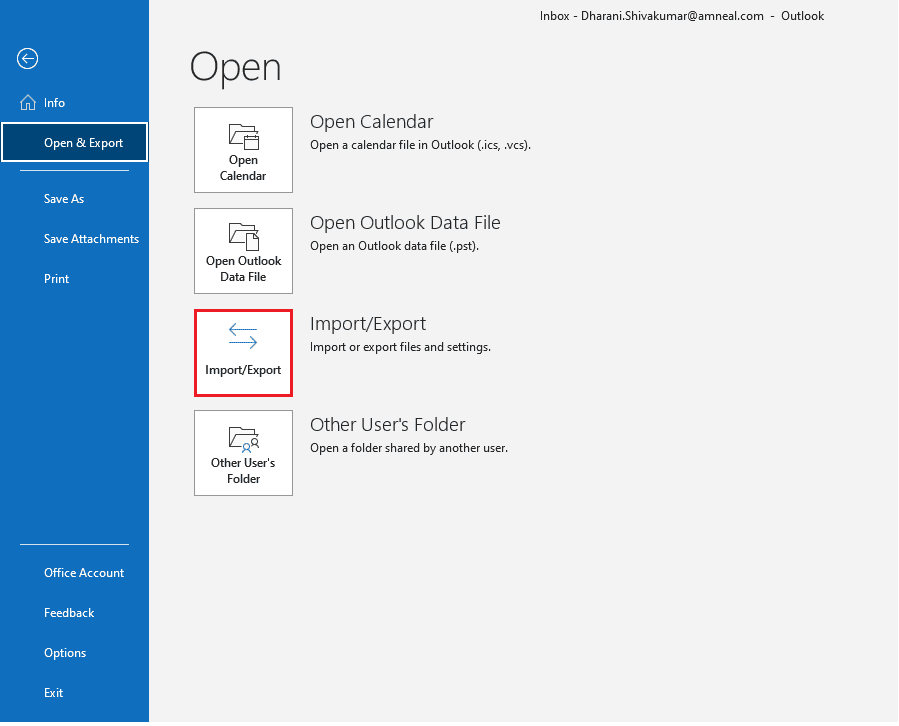
6. Klicken Sie nun auf Aus einem anderen Programm oder einer anderen Datei importieren und klicken Sie auf Weiter .
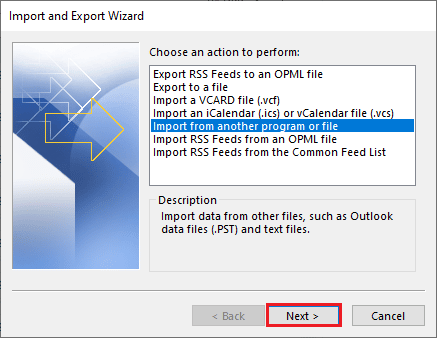
7. Klicken Sie dann auf Comma Separated Values und klicken Sie auf Next .
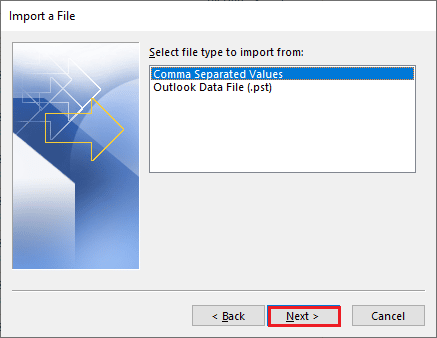
8. Verwenden Sie dann die Schaltfläche Durchsuchen… , um zu der heruntergeladenen CSV-Datei zu navigieren. Klicken Sie dann auf eine der folgenden Optionen:
- Ersetzen Sie Duplikate durch importierte Elemente
- Erstellung von Duplikaten zulassen
- Importieren Sie keine doppelten Elemente
9. Klicken Sie später auf die Schaltfläche Weiter .
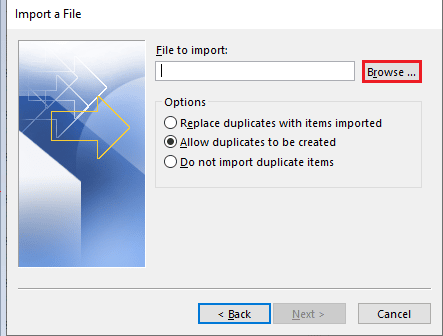
10. Wählen Sie den Zielordner in Ihrem Outlook und klicken Sie auf Weiter .
11. Wählen Sie die Schaltfläche Fertig stellen , um den Vorgang abzuschließen.
12. Um Ihre Kontakte in Outlook anzuzeigen, klicken Sie auf Adressbuch , klicken Sie auf den Namen Ihres Postfachs und dann auf Kontakte .
Lesen Sie auch: So stellen Sie gelöschte Entwürfe in Outlook 365 wieder her
So exportieren Sie Outlook-Kontakte nach Gmail
Das Exportieren von Outlook-Kontakten nach Google Mail ist ein einfacher Vorgang, mit dem Sie alle Ihre Kontakte an einem Ort speichern können. Mit nur wenigen Klicks, wie unten beschrieben, können Sie alle Ihre Kontakte in Ihr Google Mail-Konto importieren.
1. Öffnen Sie Outlook und wählen Sie die Registerkarte Datei .
2. Klicken Sie dann auf Optionen und dann auf Erweitert.
3. Gehen Sie nun auf die Registerkarte Exportieren und klicken Sie auf Exportieren .
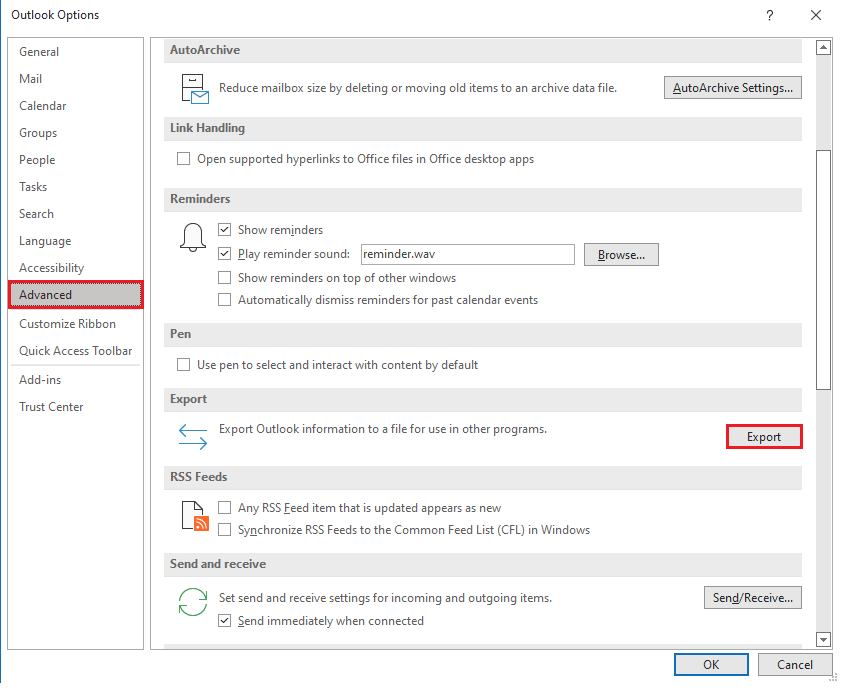
4. Wählen Sie im Import- und Export-Assistenten die Option In eine Datei exportieren aus und klicken Sie dann auf die Schaltfläche Weiter .
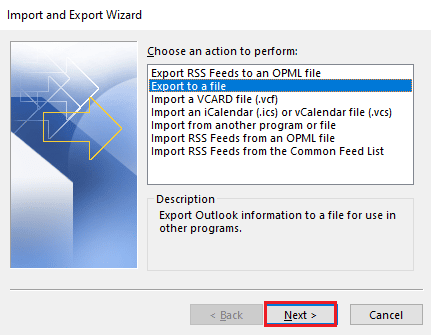
5. Wählen Sie die Option Comma Separated Value (DOS) und klicken Sie dann auf Next .
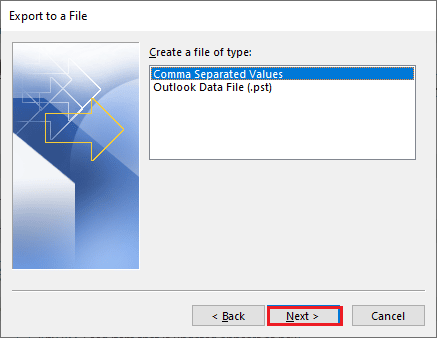
6. Wählen Sie den Kontaktordner aus, den Sie exportieren möchten, und klicken Sie dann auf die Schaltfläche Weiter .
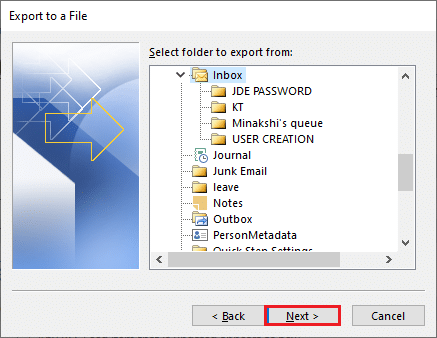
7. Wählen Sie dann den Zielspeicherort auf Ihrem PC, um Ihre Datei vorübergehend zu speichern. Klicken Sie dann auf Weiter .
Hinweis: Sie können diese Datei löschen, nachdem Sie Ihre Kontakte in Google Gmail importiert haben.
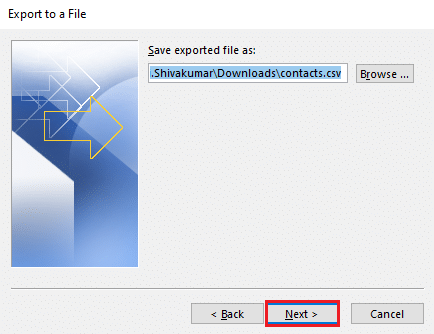
8. Klicken Sie dann auf die Schaltfläche Fertig stellen .
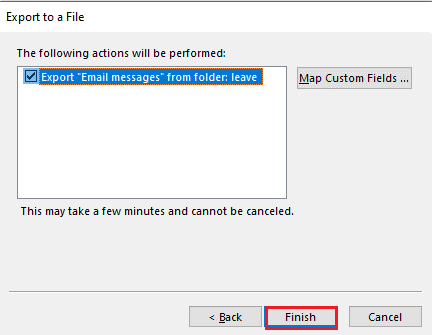
9. Öffnen Sie Ihren Browser und navigieren Sie zu Google Kontakte.
10. Gehen Sie zum linken Menü und wählen Sie die Option Importieren .

11. Klicken Sie anschließend unter Kontakte importieren auf Datei auswählen .
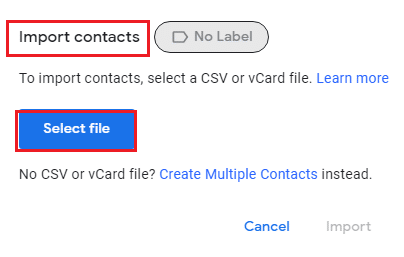
12. Wählen Sie dann die exportierte Datei aus und klicken Sie auf Öffnen .
13. Klicken Sie abschließend auf Importieren .
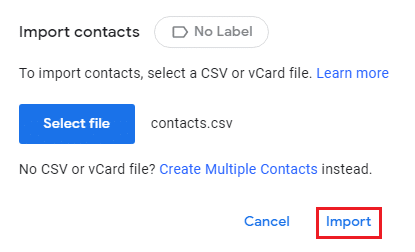
Lesen Sie auch: So archivieren Sie in Outlook 365
So exportieren Sie E-Mail-Adressen aus Google Mail
Das Exportieren von E-Mail-Adressen aus Google Mail ist ein einfacher Vorgang und kann in wenigen Augenblicken abgeschlossen werden, ebenso wie das Herunterladen von Kontakten von Google. Mit der gespeicherten Datei können Sie Ihre Kontakte für jeden Zweck einfach speichern und verwalten. Befolgen Sie die gleichen Schritte wie oben beim Exportieren von Kontakten aus Google Mail.
Hinweis: Um E-Mail-Adressen aus Google Mail zu exportieren, müssen Sie die Kontakte bereits zusammen mit ihren E-Mail-IDs auf Ihrem Gerät gespeichert haben. Andernfalls werden sie nicht in der Kontakte-App angezeigt.
Häufig gestellte Fragen (FAQs)
Q1. Wie funktionieren Gmail-Kontakte?
Ans. Google Mail-Kontakte sind eine Funktion von Google Mail, mit der Sie Kontaktinformationen für Personen speichern können, mit denen Sie kommunizieren. Sie können Namen, E-Mail-Adressen, Telefonnummern, physische Adressen und andere Kontaktinformationen speichern. Sie können Google Mail-Kontakte verwenden, um schnell Personen zu Ihren E-Mails hinzuzufügen und schnell Kontaktinformationen für Personen zu finden, mit denen Sie kommunizieren.
Q2. Was ist eine CSV-Datei?
Ans. Eine CSV-Datei (Comma Separated Values) ist eine Art Textdatei, die tabellarische Daten in Klartextform speichert. Jede Zeile der Datei ist ein Datensatz, und jeder Datensatz besteht aus einem oder mehreren Feldern, die durch Kommas getrennt sind. Diese Dateien werden häufig zum Austauschen von Daten zwischen verschiedenen Anwendungen und zum Importieren und Exportieren von Daten aus Datenbanken verwendet.
Q3. Werden Google-Kontakte automatisch gesichert?
Ans. Nein , Google-Kontakte werden nicht automatisch gesichert. Um Ihre Google-Kontakte zu sichern, müssen Sie den Google Takeout-Dienst verwenden. Dadurch können Sie Ihre Kontakte in eine Datei exportieren, die Sie herunterladen und speichern können.
Q4. Kann ich auf Kontakte zugreifen, die automatisch von Gmail hinzugefügt wurden?
Ans. Nein , Sie können nicht auf automatisch von Gmail hinzugefügte Kontakte zugreifen. Sie können jedoch auf die Kontakte zugreifen und diese verwalten, die Sie Ihrem Gmail-Konto manuell hinzufügen.
Q5. Habe ich Kontakte in Gmail?
Ans. Nein , Gmail hat keine Kontaktfunktion. Sie können jedoch die Google-Kontakte-App verwenden, um Kontakte zu speichern und zu verwalten, auf die von Gmail aus zugegriffen werden kann.
Empfohlen:
- So beheben Sie das Problem „Face ID funktioniert nicht“ auf dem iPhone
- So zeigen Sie ein LinkedIn-Profil anonym an
- So aktivieren und verwenden Sie die Paketverfolgung in der Google Mail-App
- So aktivieren Sie den dunklen Modus von Google Mail unter Windows 10
Zusammenfassend lässt sich sagen, dass das Exportieren von Kontakten aus Google Mail ein einfacher Vorgang ist, der in wenigen einfachen Schritten abgeschlossen werden kann. Mit der Möglichkeit, Kontakte von Google herunterzuladen, können Benutzer ihre Kontakte einfach speichern und ihre Daten sichern. Dies ist sowohl für den persönlichen als auch für den beruflichen Gebrauch von Vorteil, da es eine einfache Möglichkeit bietet, Kontakte für die zukünftige Verwendung zu verfolgen. Alles in allem ist der Export von Kontakten aus Google Mail ein unkomplizierter Vorgang, der schnell und einfach abgeschlossen werden kann. Wenn Sie weitere Fragen oder Vorschläge haben, hinterlassen Sie diese im Kommentarbereich unten.
